文章详情页
win10自动锁屏壁纸关闭教程
浏览:2日期:2023-02-01 18:53:36
win10的自动锁屏功能还可以让我们选择自己喜欢的壁纸,但是如果使用默认壁纸很可能会出现我们不想要的图片或者广告等,这时候我们就可以关闭自动锁屏壁纸了,只需要在个性化设置中就可以进行,下面一起来看看吧。
win10自动锁屏壁纸关闭教程1、首先点击左下角“开始”,再点击“设置”
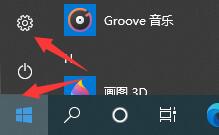
2、然后选择“个性化”
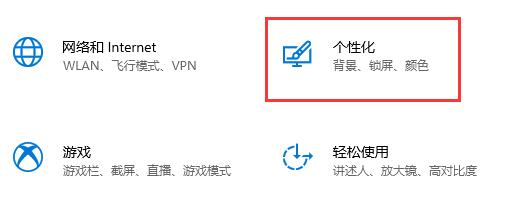
3、点击左边一栏里面的“锁屏界面”
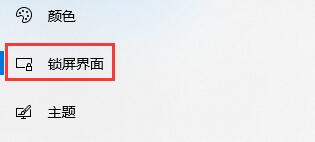
4、选择下方的“屏幕保护程序设置”
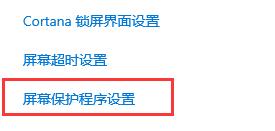
5、将图示位置更改为“无”即可。
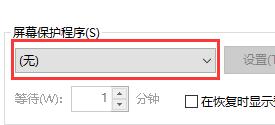
相关文章:win10关闭自动更新 | win10怎么关闭后台程序
以上就是win10自动锁屏壁纸关闭教程了,需要关闭自动锁屏壁纸的朋友马上去试一试吧。想知道更多相关教程还可以收藏好吧啦网。
以上就是win10自动锁屏壁纸关闭教程的全部内容,望能这篇win10自动锁屏壁纸关闭教程可以帮助您解决问题,能够解决大家的实际问题是好吧啦网一直努力的方向和目标。
上一条:win10关闭自动锁屏设置方法下一条:win10自动锁屏密码关闭教程
相关文章:
排行榜

 网公网安备
网公网安备